注: 以下の翻訳の正確性は検証されていません。AIPを利用して英語版の原文から機械的に翻訳されたものです。
Workshop アプリケーションの設定
2022年7月以前に Foundry Rules(旧称 Taurus)を導入した場合、ユーザーは Workshop アプリケーションで追加の設定を行う必要がありました。このセクションは、2022年7月以前に Foundry Rules を導入した場合にのみ関連します。
ルールのワークフローテンプレートをデプロイすることができたら、次の手順で Rules Workshop アプリケーションを設定します。
すべてのスクリーンショットは、架空のデータを使用しています。
-
入力の設定: ワークフローテンプレートをデプロイして生成された Workshop モジュールで、Rules タブの Rule Editor ウィジェットを選択します。
- Permitted object types のセットには、デフォルトでワークフローテンプレートから選択された source オブジェクトが含まれます。ただし、Foundry Rules 内で追加のオブジェクトタイプを利用可能にするには、オブジェクトセット変数を選択し、Combine with another object set を選択します。
- オブジェクトに加えてデータセットを追加したい場合は、Add Dataset ボタンを選択し、入力データセットの RID と表示名を入力します。表示名は後でパイプライン内で入力データセットを参照するために使用されます。
- ここで追加された追加のオブジェクトやデータセットは、後で 変換パイプラインの設定 の一部として追加する必要があります。
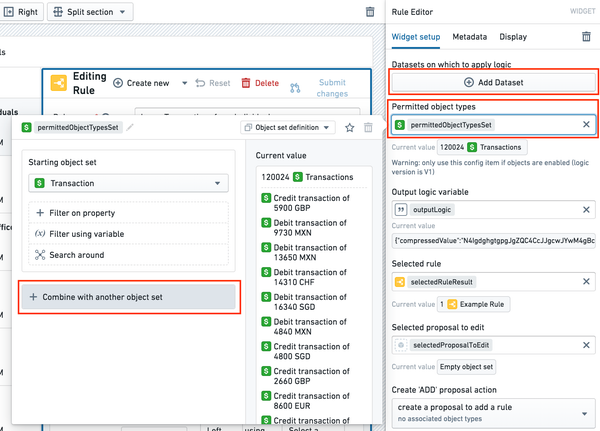
-
ルールアクションの追加: ワークフローテンプレートのデプロイの際にルールアクションが設定されていた場合、すでに 1 つのルールアクションが設定されています。追加のルールアクションを追加するには、まず Ontology Manager でそれらを作成し、Add Rule actions をクリックして追加します。
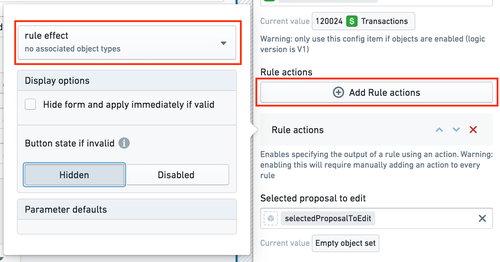
ルールアクションの設定について詳しくはこちら。
-
オプション機能の有効化: Foundry Rules の機能をカスタマイズするために、Workshop アプリの Rule Editor ウィジェット設定でいくつかのオプションが利用可能です。これらのオプションを切り替えて、オプション機能ドキュメントで説明されているように、詳細な機能を有効または無効にします。
-
提案の表示時に差分を設定: 提案ウィジェットが正しく差分を表示するようにするには、次のタイプクラスを関連する 提案オブジェクト プロパティに追加します。これらのタイプクラスは、アクションパラメーターではなく、オブジェクトタイプのプロパティに追加されます。
- Proposal Reviewer ウィジェットに表示したいすべてのプロパティに、
foundry-rules.property-diff-for:ID_OF_NEW_PROPERTYタイプクラスを current プロパティに追加します。 - 例えば、提案オブジェクト上の
new_rule_nameプロパティがルール名の新しい値を表し、提案オブジェクト上のcurrent_rule_nameプロパティが古い値を表しているとします。この場合、current_rule_nameプロパティにfoundry-rules.property-diff-for:new_rule_nameを注釈として追加する必要があります。
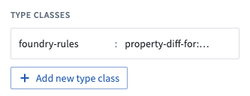
- Proposal Reviewer ウィジェットに表示したいすべてのプロパティに、
上記の手順を完了したら、ワークフローに合わせて作成した 変換パイプラインの設定方法を学びます。